Como subir una nueva propiedad a la web usando el componente Mister State??
En primer lugar tenemos que acceder al panel de control de nuestra web mediante las claves.
Para subir una nueva propiedad en venta a la web tenemos que ir en el menú horizontal superior al botón COMPONENTS > MISTER ESTATE > MANAGE OBJECTS
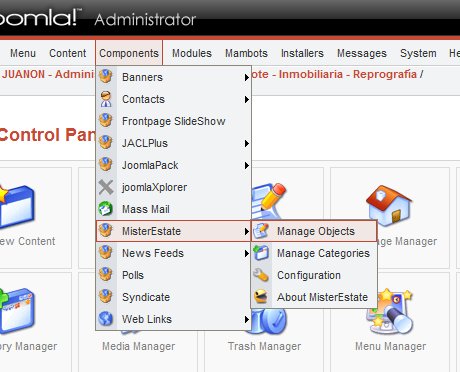
Una vez realizado esto aparecerá una pantalla con la lista de propiedades que actualmente hay en la página web: en esta página podemos despublicar propiedades vendidas con tan sólo pinchar sobre el icono de estado en la parte derecha, o eliminarlas directamente.
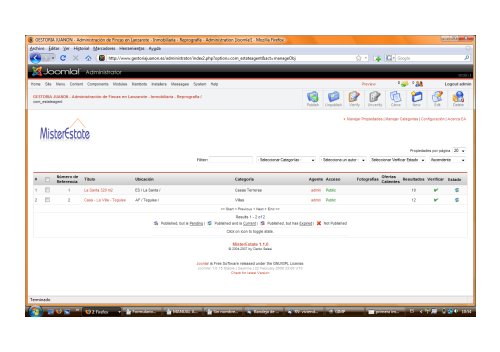
Si queremos incorporar una nueva propiedad en venta tenemos que pinchar en el botón verde NEW que se encuentra en la parte superior de la derecha:

Una vez que pinchemos sobre NEW se nos abrirá un formulario que debemos rellenar con la información de la propiedad en venta.
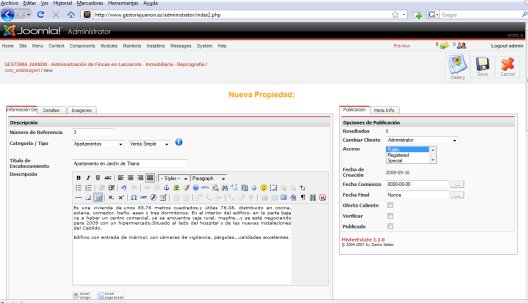
-
Número de referencia: es el número que usaremos para identificar a la propiedad
-
Categoría: seleccionar villa, apartamento, etc... SE PUEDEN CREAR MÁS CATEGORÍAS
-
Tipo: venta simple, alquiler simple, etc...
-
Encabezamiento: introducir el nombre de la propiedad
-
Descripción: introducir la descripción de la propiedad en venta
-
Ubicación:
Cuando terminemos de realizar esto tenemos que clicar en la pestaña de la derecha los cuadros de VERIFICAR Y PUBLICADO. Si clicamos OFERTA CALIENTE esta propiedad será destacada por el sistema de publicación.
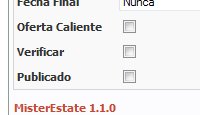
El siguiente paso es clicar sobre la pestaña de detalles. Existen tres pestañas: Información General, Detalles e Imágenes.
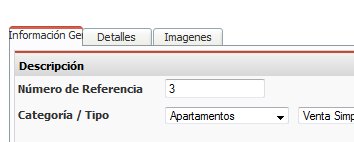
Al pinchar sobre detalles se nos abrirá un formulario nuevo que debemos rellenar con la información que dispongamos.
*IMPORTANTE: es necesario poner la ciudad y el país (SPAIN), lo demás es mejor dejarlo en blanco. El precio se escribe todo junto, p.e., 140000.
Para subir imágenes el procedimiento es el siguiente:
-
Pinchar en la pestaña IMAGENES
-
Se abre una pantalla con el texto:
“ No se han encontrado imágenes. Por favor, Click debajo de 'Galería', Para añadir Imágenes! “
-
Pinchar en el botón “GALLERY” en la parte superior derecha
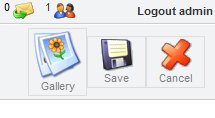
Entonces se abrirá una ventana emergente POP-UP en blanco con tres diferentes opciones, donde debemos pinchar sobre “AÑADIR Y CARGAR”.
Entonces aparecerá unas diferentes opciones para añadir las imágenes como se puede ver en la imagen de la siguiente página.
Entre todas estas opciones debemos ir a la de la columna de la derecha que se encuentra encabezada por el título: “CARGAR ARCHIVO” y debemos pinchar en el botón EXAMINAR, buscar la foto, ponerle un TITULO y luego UPLOAD.
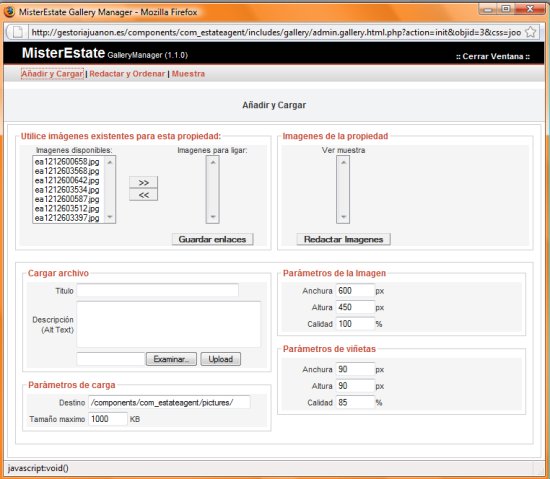
Una vez finalizado este proceso podemos ordenar las fotos pinchando en la opción del menú horizntal superior “REDACTAR y ORDENAR” y pinchando sobre los iconos azules de la derecha las cambiaremos de posición. También podemos modificar la descripción de la foto.
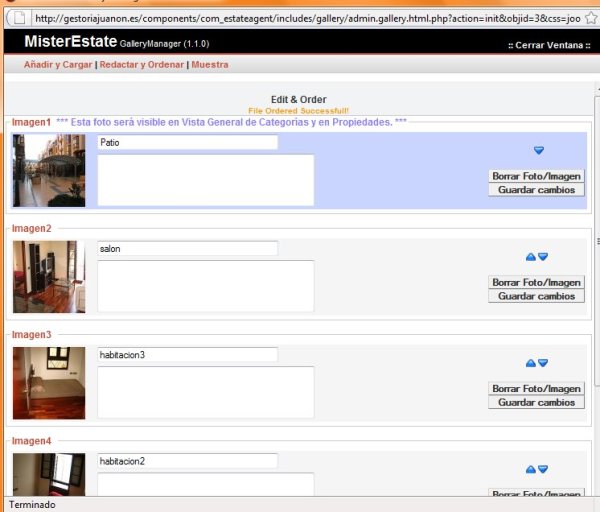
IMPORTANTE:
-
CUANDO SE ESTA EN EL PANEL DE CONTROL NO USAR LOS BOTONES DEL EXLORADOR. SOLAMENTE USAR LOS BOTONES DEL PANEL DE CONTROL.
-
LAS IMÁGENES TIENEN QUE PESAR MENOS DE 1000 KB. CUANTO MENOS PESEN MEJOR. SE RECOMIENDA PASARLAS PRIMERO POR UN EDITOR DE IMÁGENES PARA REDUCIR SU PESO Y TAMAÑO.
![]()
